word怎么分两栏编辑 Word分栏两栏独立设置方法
更新时间:2023-05-30 11:03:42作者:yang
word怎么分两栏编辑,在日常工作中,我们常常需要将文档分成两栏来排版,使得文章更加美观大方,更适合阅读和展示。而在使用Word编辑器时,如何设置分栏效果呢?实际上Word提供了非常方便的两栏编辑功能,只需要轻松几步操作就能实现。在分栏设置时,我们还能够对每个栏的格式进行独立的调整,以满足不同的排版需求。接下来我们将详细介绍Word分栏两栏独立设置的方法,帮助大家更快捷地完成文档排版。
Word分栏两栏独立设置方法
操作方法:
1首先将鼠标光标移动到合适的位置。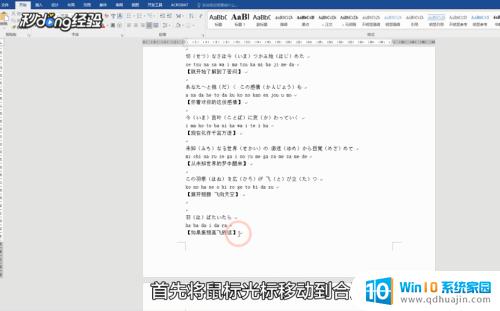 2点击“布局”页面设置中的“分栏”。
2点击“布局”页面设置中的“分栏”。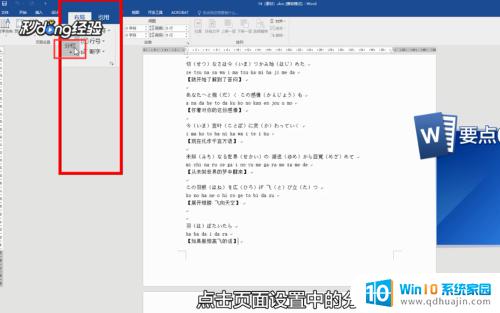 3在下拉菜单中选择“两栏”。
3在下拉菜单中选择“两栏”。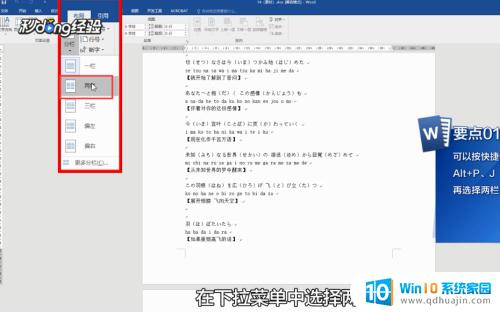 4即可将一页分成两栏。
4即可将一页分成两栏。 5如果想要两栏独立输入互不干扰。
5如果想要两栏独立输入互不干扰。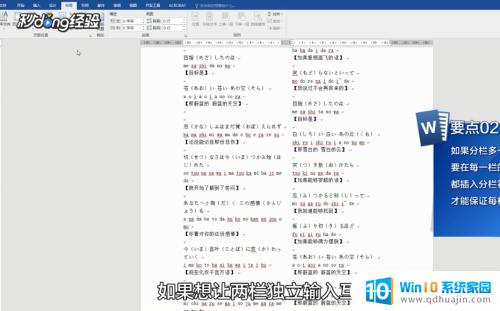 6只要点击第一栏的末尾。
6只要点击第一栏的末尾。 7在“布局”选项卡里“分隔符”下拉菜单中选择“分栏符”即可。
7在“布局”选项卡里“分隔符”下拉菜单中选择“分栏符”即可。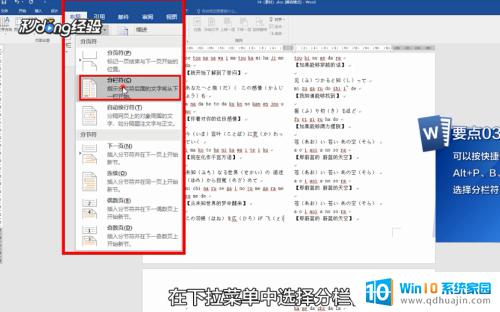
分栏编辑在排版中有着广泛的应用,例如用于书籍、杂志等印刷品的排版。在Word中,分栏的设置非常简单,只需几个简单的步骤就可以完成。而分栏的独立设置则可以让我们更加灵活地控制文章内容的排版。在实际应用中,我们可以根据需要设置多个分栏,来满足不同的排版需求。掌握Word分栏的设置方法可以大大提高我们的排版效率,使文章更加美观大方。





